Как откатить прошивку iOS 8 на iOS 7 [Инструкция]. Как откатиться на ios 7
Как откатиться с iOS 8 на iOS 7.1.2 » iPhone/iPad

Многие пользователи (особенно это касается владельцев старых девайсов), установившие новую мобильную операционную систему iOS 8, обнаружили, что их iPhone или iPad стали заметно "тормозить", приложения вылетают, заряд аккумулятора тает на глазах. Устав ругать Apple и ее новое творение, пользователи смиряются с проблемами и багами, полагая, что назад (то есть на iOS 7.1.2) дороги нет. Однако, как ни странно, откатиться на iOS 7.1.2 можно совершенно элементарным образом, при этом никаких шаманских действий с iPhone/iPad производить не нужно. Однако это временно и если вы приняли решение вернуться на iOS 7.1.2 - нужно спешить.
Собственно говоря, процедура "отката" с iOS 8 на iOS 7.1.2 абсолютно стандартна, но для начала - важный момент.
Если вы сделали резервную копию данных будучи на iOS 8, после отката на iOS 7.1.2 восстановить данные из такой копии будет невозможно.
Это плохо, это печально, но это факт. Других препятствий к "откату" нет.
Итак, для того, чтобы откатиться с iOS 8 на iOS 7.1.2, нужно выполнить несколько простых действий.
- Загрузите файл прошивки iOS 7.1.2 для своего устройства отсюда.
- На iPhone/iPad зайдите в "Настройки -> iCloud" и отключите функцию "Найти iPhone" (это нужно сделать обязательно).

- Подключите iPhone/iPad к компьютеру с помощью USB-кабеля (восстановить или обновить прошивку подключенного по Wi-Fi устройства невозможно).
- Откройте iTunes, перейдите на вкладку вашего устройства.
- Удерживая клавишу Option (Mac) или Shift (Windows) нажмите кнопку "Восстановить", в открывшемся окне выберите загруженный IPSW-файл с прошивкой.

- Дождитесь окончания восстановления.
В результате вы получите устройство с iOS 7.1.2, и если у вас есть резервная копия, сделанная до перехода на iOS 8 - вы можете восстановить все ваши данные. Если же такой копии нет - увы, но решения в этом случае не существует.
!ВажноПомните, Apple в любой момент может закрыть лазейку для даунгрейда с iOS 8 на iOS 7.1.2, в этом случае серверы Apple перестанут подписывать iOS 7.1.2 и на этапе "Проверка обновления iPhone с Apple" в iTunes будет появляться ошибка. Желающим сделать "даунгрейд" iOS следует поспешить.
ОБНОВЛЕНО. Откат с любой версии iOS 8 на iOS 7.1.2 уже невозможен!
iphonegeek.me
Как откатиться с iOS 8 до iOS 7


После выхода операционной системы iOS 8 далеко не все пользователи были в восторге от работоспособности своих устройств на новейшей мобильной ОС от Apple. Поэтому многие задались вопросом, как же можно вернуться обратно (иными словами «откатиться») к iOS 7. Казалось бы, сделать это уже невозможно, однако на такой случай в Купертино все же предусмотрели «путь для отступления».
Как пишет издание Readwrite, Apple до сих пор подписывает iOS 7 — то есть делает возможным «откат» устройства до предыдущей версии операционной системы. К сожалению, это не продлится долго — компания может запретить «откат» уже через неделю или две после выхода iOS 8. Так что сегодня мы расскажем вам, как успеть вернуть все назад.
Сперва необходимо проверить, можно ли «откатить» ваш гаджет до iOS 7. Сделать это можно на этой странице. Если в графе «Signing» напротив вашего устройства стоит «Yes», то можете смело возвращаться к iOS 7.
Затем нужно скачать прошивку iOS 7.1.2 на свой компьютер с этого сайта.
После этого отключите функцию «Найти iPhone». Это можно сделать в разделе iCloud настроек смартфона или планшета.




Далее все очень просто. Подключаем устройство к компьютеру, открываем iTunes и переходим на вкладку с подключенным iPhone или iPad. Нажимаем «Восстановить iPhone» с нажатой клавишей Shift (для Windows) или CMD (для OS X).


Почти готово! Указываем путь до скачанной прошивки iOS 7.1.2 и запускаем процедуру восстановления. После этого вы получите полностью работоспособное устройство без iOS 8.

appleinsider.ru
Как откатить iPhone с прошивки iOS 8 назад на iOS 7.
Откат iOS 8 к iOS 7
 На многих устройствах iPhone, смартфонах, установка iOS8 вызвала плачевные последствия: работа гаджета сильно тормозить, появились разного рода ошибки. Многим пользователям совсем не понравилась новая версия iOS, из чего возникла необходимость откатить систему на своем Iphone до iOS 7. Время, которое разработчики отведут на возможность для downgrade – ограничено, и неизвестно, насколько. Компания Apple предупреждает своих клиентов о том, что остановка поддержки прошивки iOS может произойти в любой момент и без предупреждения, чтобы провести даунгрейд. Такой прецедент происходит впервые, ранее откатить прошивку на смартфонах официально было нельзя. Недовольство, с которым пользователи встретили iOS 8, заставило-таки пойти им на встречу, чтобы было можно откатить версию – ранее такая возможность пропадала всего через несколько часов после релиза новой платформы.
На многих устройствах iPhone, смартфонах, установка iOS8 вызвала плачевные последствия: работа гаджета сильно тормозить, появились разного рода ошибки. Многим пользователям совсем не понравилась новая версия iOS, из чего возникла необходимость откатить систему на своем Iphone до iOS 7. Время, которое разработчики отведут на возможность для downgrade – ограничено, и неизвестно, насколько. Компания Apple предупреждает своих клиентов о том, что остановка поддержки прошивки iOS может произойти в любой момент и без предупреждения, чтобы провести даунгрейд. Такой прецедент происходит впервые, ранее откатить прошивку на смартфонах официально было нельзя. Недовольство, с которым пользователи встретили iOS 8, заставило-таки пойти им на встречу, чтобы было можно откатить версию – ранее такая возможность пропадала всего через несколько часов после релиза новой платформы.
Все девайсы, которые будут выпущены с сентября 2014, уже будут иметь обновление основной платформы iOS 8, снести которую нельзя. На даунгрейд прежней прошивки у пользователя есть не очень много времени, поэтому желательно поторопиться и разобраться уже сейчас.
Подготовка
 Перед тем, как пытаться откатить свою iOS, нужно проверить, есть ли в данный момент возможность downgrade вообще. Проверить, сохранилось ли право откатиться за устройством, используемом вами, можно по адресу http://api.ineal.me/tss/status. Если возможность сделать даунгрейд для вашего устройства осталась, можно перейти к следующему шагу.
Перед тем, как пытаться откатить свою iOS, нужно проверить, есть ли в данный момент возможность downgrade вообще. Проверить, сохранилось ли право откатиться за устройством, используемом вами, можно по адресу http://api.ineal.me/tss/status. Если возможность сделать даунгрейд для вашего устройства осталась, можно перейти к следующему шагу.
Скачайте прошивку iOS7, отключите опцию «Найти айфон». Найти данную функцию можно в меню iCloud, в настройках вашего устройства для downgrade.
Для того, чтобы сделать откат, вам понадобится:
- Устройство с операционной системой, имеющей обновление iOS8 – смартфон, iPhone для downgrade;
- Файл с системой iOS7 – лучше найти официальную версию, на которую можно будет откатить прошивку;
- iTunes для любой операционной системы на компьютере – потребуется 11 версия программы для проведения downgrade.
Инструкция по откату

- Проведите обновление своего iTunes до 11 версии, загрузите на устройство файл с официальной версией iOS7 под даунгрейд, на которую можно будет откатиться новой системе.
- Для перестраховки от неудач и потери личной информации при downgrade, создайте резервы всей информации через iTunes.
- Запустите iTunes на устройстве, после этого произведите подключение девайса к стационарному компьютеру посредством провода USB. Дождитесь распознавания устройства компьютером. Не используйте WiFi для замены прошивки.
- Когда ПК распознал подключенное устройство, которое должно быть предварительно синхронизировано с компьютером, появится окно с меню. На всплывшем окне iTunes можно выбрать нужное устройство под downgrade.
- После выбора устройства возьмите ваш гаджет, с ним потребуется провести несколько несложных манипуляций для того, чтобы сделать корректный откат операционной системы. Держите кнопку блокировки в течение 3-х секунд, не отпуская ее нажмите клавишу «Домой».Удерживая теперь ее, можно отпустить блокировку. Продолжайте держать кнопку «Домой» еще 30 секунд. Эти действия переведут гаджет в режим DFU, без него откат невозможен – устройства выдадут ошибку 1600, убрать которую без этих действий нельзя при downgrade.
- iTunes переведет ваш гаджет в состояние downgrade. Удерживайте кнопку Shift для Windows, и Alt для Mac OS, держите ее в зажатом состоянии и одновременно нажмите кнопку «Восстановить», чтобы запустить откат.
- Откроется окно, в котором можно выбрать IPSW от iOS 7.1.2. Укажите путь до файла прошивки, лежащего на устройстве, и запустите откат.
На этом этапе ваши действия для downgrade завершаются. Вам остается только подождать, пока iOS самостоятельно сможет откатиться до седьмой версии. Обычно, время ожидания, пока завершится откат, не длится дольше 10 минут. После завершения данного процесса, вы станете счастливым обладателем смартфона прошивки iOS 7. Теперь можно восстановить сохраненные в резерве файлы под откат.
Откатить ОС рекомендуется прибегать всем пользователям, чьи гаджеты не смогли адекватно адаптироваться под iOS 8 – появились вылеты из приложений, зависания все системы в целом. В любом случае, после того, как проведен откат, всегда можно вернуть свой iPhone в прежнее состояние, установив на него повторно обновление 8, когда данную сборку разработчики исправят и адаптируют.
Даже если ваш откат пойдет не по плану, и что-то сорвется, вы можете либо восстановить прошивки ОС 8 и остановиться на этом, либо можно попытаться откатить еще раз свою прошивку – резервные копии у вас есть, и любые проблемы не приведут к потере личных файлов при попытках откатиться.
Старайтесь скачивать файл с 7 прошивкой с официального сайта – иначе ситуация с пиратской ОС может быть хуже, чем на iOS 8, либо ваш смартфон не будет работать вовсе. Откат iOS 8 до 7 — процедура простая, с ней справится даже начинающий пользователь. Единственная трудность в том, чтобы откатить — необходимо успеть в срок, пока это можно с точки зрения самой компании Apple.
iphonesource.ru
Как откатиться (понизить прошивку) с iOS 8 на iOS 7.1.2
Даунгрейд (понижение прошивки) с iOS 8 до iOS 7.1.2 до сих пор возможен! Мы уже привыкли к тому, что Apple в течение суток после официального выхода новой версии iOS прекращает подписывать предыдущую модификацию системы. Так с появлением iOS 8 все понимали, что вслед за обновлением назад дороги не будет. Однако, в этот раз все произошло не так, как обычно.
Вконтакте
Google+
 Сервера Apple все еще подписывают прошивку iOS 7.1.2, а это значит, что пользователи без проблем могут «откатиться» на седьмую версию операционной системы.
Сервера Apple все еще подписывают прошивку iOS 7.1.2, а это значит, что пользователи без проблем могут «откатиться» на седьмую версию операционной системы.
Как откатиться (понизить прошивку) с iOS 8 на iOS 7.1.2
Для даунгрейда с iOS 8 не потребуется никаких дополнительных утилит, весь процесс займет у Вас несколько минут. Итак, делаем следующее:
1. Скачайте прошивку iOS 7.1.2 для Вашего устройства, сделать это можно в специальном разделе нашего сайта.
2. В настройках iOS-устройства с iOS 8 перейдите в раздел iCloud и отключите функцию Найти iPhone,
3. Подключите iPhone или iPad к компьютеру и запустите iTunes.
4. Выберите устройство, зажмите кнопку Alt (для OS X) или Shift (для Windows) на клавиатуре компьютера и нажмите Восстановить. 5. В открывшемся окне выберите загруженную прошивку iOS 7.1.2 и подтвердите процесс восстановления.
5. В открывшемся окне выберите загруженную прошивку iOS 7.1.2 и подтвердите процесс восстановления.
6. Через несколько минут прошивка загрузится на устройство.
Итак, если iOS 8 Вас не устраивает по ряду причин либо если Вы не хотите терять джейлбрейк. Спешите, пока в Apple не прикрыли лозейку.
Смотрите также:
yablyk.com
Как откатиться с iOS 8 на iOS 7.1.2 - ApplePosts
Вопреки устоявшейся традиции, Apple не прекратила подписывать старую прошивку вслед за выходом новой ОС. Даже спустя два дня после релиза iOS 8 у пользователей есть возможность «откатиться» на предыдущую версию iOS 7.1.2. Обычно Apple прекращает выдавать цифровые подписи уже через 1-2 часа после финального релиза новой ОС.Прямо сейчас у пользователей, обновившихся на iOS 8, есть возможность сделать даунгрейд – вернуться на iOS 7. Речь идет только о версии iOS 7.1.2, которую подписывает Apple. Стоит помнить, что ситуация может измениться в любое время. Поэтому всем, кто подумывает перейти на iOS 7 и сделать джейлбрейк, стоит поторопиться. Как сделать даунгрейд с iOS 8 на iOS 7.1.2 далее в нашей инструкции.
Требования:
- Смартфон или планшет на iOS 8.
- Официальный файл прошивки iOS 7.1.2. См. ссылки внизу
- iTunes 11 для Windows или Mac OS X.
Как сделать даунгрейд с iOS 8 на iOS 7.1.2:
Шаг 1: Убедитесь, что у вас установлена последняя версия iTunes 11 и загружен файл прошивки iOS 7.1.2, на которую вы хотите откатиться.
Шаг 2: Сделайте резервную копию данных на iPhone или iPad с помощью iTunes или iCloud.
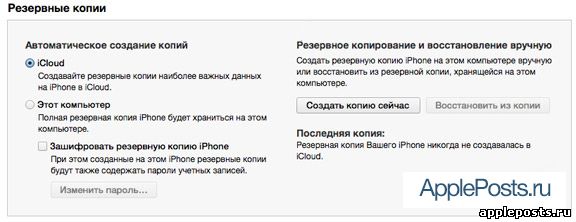
Шаг 3: Откройте iTunes 11 и подключите свой iPhone или iPad на iOS 8 к компьютеру.
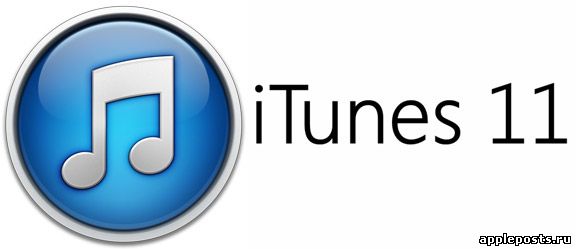
Шаг 4: В верхней панели iTunes выберите гаджет.
Шаг 5: Переведите мобильное устройство в режим DFU. Последовательность действий выглядит следующим образом: удерживайте кнопку блокировки 3 секунды; не отпуская кнопку блокировки, нажмите кнопку Домой на 10 секунд; удерживая кнопку Домой, отпустите кнопку блокировки. Продолжайте удерживать кнопку 30 секунд. Без этого в iTunes появится ошибка 1600.

Шаг 6: iTunes сообщит о том, что подключенное устройство находится в режиме восстановления. Удерживая на клавиатуре Shift (или Alt на Mac OS X), кликните кнопку Восстановить.
Шаг 7: В окне программы выберите файл IPSW от iOS 7.1.2 для вашего устройства.
Шаг 8: Теперь дождитесь завершения процедуры, восстановление будет длиться от 5 до 10 минут. Так как Apple пока подписывает iOS 7.1.2 сертификаты SHSH blobs для даунгрейда не понадобятся. Это все, вы успешно откатились с iOS 8 на iOS 7.1.2!
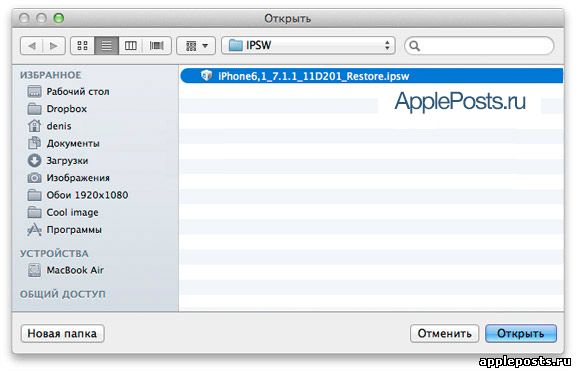
Ссылки на загрузку iOS 7.1.2 для iPhone, iPod touch и iPad:
Скачать iOS 7.1.2 для iPad Air (Wi-Fi + LTE, A1475)Скачать iOS 7.1.2 для iPad Air (Wi-Fi, A1474)Скачать iOS 7.1.2 для iPad 4 (LTE CDMA, A1460)Скачать iOS 7.1.2 для iPad 4 (LTE GSM, A1459)Скачать iOS 7.1.2 для iPad 4 (Wi-Fi, A1458)Скачать iOS 7.1.2 для iPad mini (Wi-Fi + LTE, A1455)Скачать iOS 7.1.2 для iPad mini (Wi-Fi + LTE, A1454)Скачать iOS 7.1.2 для iPad mini (Wi-Fi, A1432)Скачать iOS 7.1.2 для iPad mini 2 (Wi-Fi + LTE, A1490)Скачать iOS 7.1.2 для iPad mini 2 (Wi-Fi, A1489)Скачать iOS 7.1.2 для iPad 3 Wi-FiСкачать iOS 7.1.2 для iPad 3 Wi-Fi + LTE (ATT)Скачать iOS 7.1.2 для iPad 3 Wi-Fi + LTE (Verizon)Скачать iOS 7.1.2 для iPad 2 Wi-Fi (ревизия A)Скачать iOS 7.1.2 для iPad 2 Wi-FiСкачать iOS 7.1.2 для iPad 2 Wi-Fi + 3G (GSM)Скачать iOS 7.1.2 для iPad 2 Wi-Fi + 3G (CDMA)Скачать iOS 7.1.2 для iPhone 5 (CDMA, A1429)Скачать iOS 7.1.2 для iPhone 5 (GSM, A1428)Скачать iOS 7.1.2 для iPhone 5c (CDMA, A1456, A1532)Скачать iOS 7.1.2 для iPhone 5c (GSM)Скачать iOS 7.1.2 для iPhone 5s (CDMA, A1453, A1533)Скачать iOS 7.1.2 для iPhone 5s (GSM)Скачать iOS 7.1.2 для iPhone 4sСкачать iOS 7.1.2 для iPhone 4 (GSM ревизия A)Скачать iOS 7.1.2 для iPhone 4 (GSM)Скачать iOS 7.1.2 для iPhone 4 (CDMA)Скачать iOS 7.1.2 для iPod touch 5G
appleposts.ru
Как откатиться с iOS 7 на iOS 6
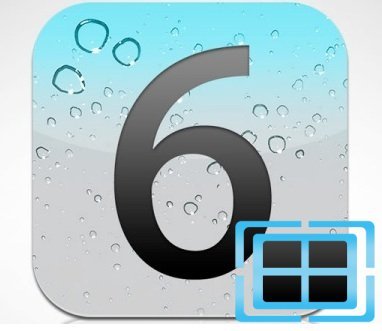 Привет, яблочники! :) Наверное, практически всем людям пользующимся продукцией apple известно, что на WWDC 2013 представили новую ios 7. Так вот, кто-то уже успел на нее перейти, а кто-то нет. Если вы уже перешли, а по каким-либо причинам она не пришлась вам по вкусу и вы очень хотите вернуться на ios 6, я с радостью расскажу вам о том, как это сделать...
Привет, яблочники! :) Наверное, практически всем людям пользующимся продукцией apple известно, что на WWDC 2013 представили новую ios 7. Так вот, кто-то уже успел на нее перейти, а кто-то нет. Если вы уже перешли, а по каким-либо причинам она не пришлась вам по вкусу и вы очень хотите вернуться на ios 6, я с радостью расскажу вам о том, как это сделать...Для начала давайте откроем браузер и перейдем на сайт getios. На этом сайте вам потребуется выбрать ваш девайс, модель девайса и версию прошивки, которую вы хотите скачать. В моем случае это iPod Touch 5 с версией прошивки 6.3.1. Теперь жмете на кнопку «Download» и ждете 5 секунд.
 После этого подключаем наше устройство к ПК, синхронизируем с itunes и зажимаем на нем две клавиши, а именно кнопку блокировки и кнопку home (домой) примерно на 10 секунд. После того как экран устройства погаснет, кнопку блокировки нужно отпустить, а вот кнопку home нужно продолжать удерживать.
После этого подключаем наше устройство к ПК, синхронизируем с itunes и зажимаем на нем две клавиши, а именно кнопку блокировки и кнопку home (домой) примерно на 10 секунд. После того как экран устройства погаснет, кнопку блокировки нужно отпустить, а вот кнопку home нужно продолжать удерживать. Как только itunes обнаружит мой ipod в режиме восстановления, он оповестит меня об этом. Так что в появившемся окне жмем "ок".
Как только itunes обнаружит мой ipod в режиме восстановления, он оповестит меня об этом. Так что в появившемся окне жмем "ок". Далее на устройствах MAC зажимаем кнопку ALT, а на устройствах windows зажимаем SHIFT и кликаем по кнопке "Восстановить ipod", где выбираем загруженную прошивку и жмем "открыть".
Далее на устройствах MAC зажимаем кнопку ALT, а на устройствах windows зажимаем SHIFT и кликаем по кнопке "Восстановить ipod", где выбираем загруженную прошивку и жмем "открыть". Снова жмем "Восстановить" и ждем пока на наше устройство установиться ios 6.
Снова жмем "Восстановить" и ждем пока на наше устройство установиться ios 6. Итак, видим новое оповещение о том, что восстановление заводских настроек ipod завершено. Здесь мы можем либо подождать 10 секунд, либо нажать "Ок", как это сделаю я.
Итак, видим новое оповещение о том, что восстановление заводских настроек ipod завершено. Здесь мы можем либо подождать 10 секунд, либо нажать "Ок", как это сделаю я. На ipod появиться полоса загрузки, а сразу после нее вам потребуется настроить устройство.
На ipod появиться полоса загрузки, а сразу после нее вам потребуется настроить устройство.Далее синхронизируем устройство в itunes и вуаля! Восстановление старой прошивки завершено!
 После установки некоторые элементы были не русские, но как только я закончил настройку ipod, все русифицировалось.
После установки некоторые элементы были не русские, но как только я закончил настройку ipod, все русифицировалось. oformlenie-windows.ru
Как откатить прошивку iOS 8 на iOS 7 [Инструкция]


Допустим, вы воспользовались несложной инструкцией и установили iOS 8 beta. Поюзали чуть-чуть и решили, что она еще сыровата. Приложения то и дело крэшатся, система лагает, а батарея тает на глазах. И вы естественно хотите вернуть ставшую привычной iOS 7. Нет проблем!
0. Делаем бекап устройства — с помощью iTunes или iCloud!
1. Скачиваем iOS 7.1.1 для вашего iДевайса
2. В iTunes переходим в меню устройства и во вкладке Обзор нажимаем:
для Windows: Shift на клавиатуре + экранную кнопку Обновить
для Mac: Option на клавиатуре + экранную кнопку Обновить

3. Выбираем скаченную iOS 7.1.1 и ждем, пока прошивка установится на ваш девайс.

Внимание! Если обновить прошивку не удалось и произошел какой-то сбой, вы всегда можете ввести устройство в DFU режим (держим 3 секунды кнопку "Power", не отпуская ее зажимаем кнопку "Home" на 10 секунд, отпускаем "Power" и держим "Home" еще 20 секунд) и сделать Восстановление на iOS 7. Именно для этого случая и нужно заранее делать бекап данных.
Если вы нашли ошибку, пожалуйста, выделите фрагмент текста и нажмите Ctrl+Enter.
iOS 7iOS 7.1iOS 8iOS 8 betaСоветы
Похожие статьи
uip.me
- Разработка приложения для ios
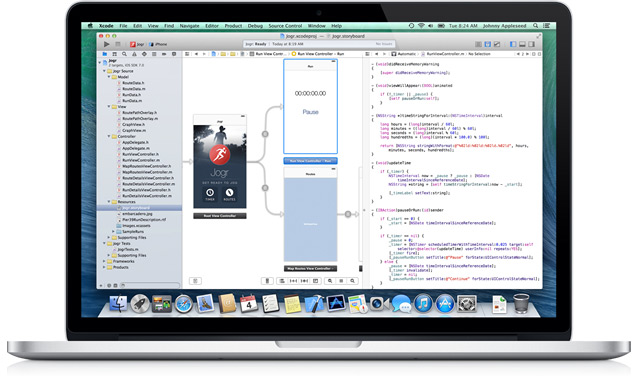
- Взлом fallout shelter ios

- Основные фишки ios 11
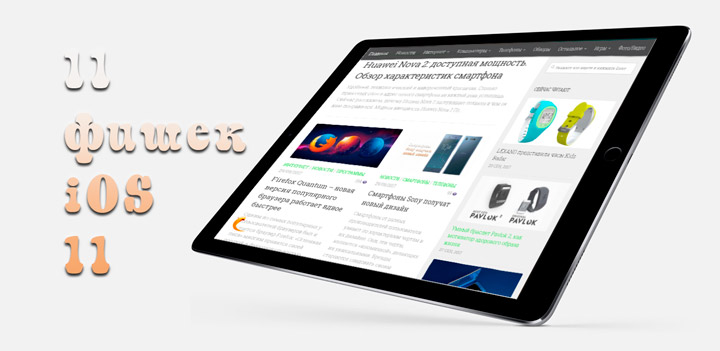
- Как откатить с ios 9 на ios
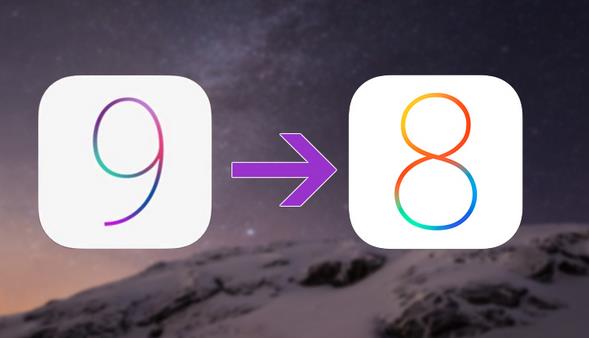
- Программист ios
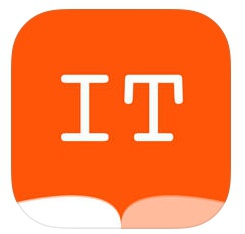
- Проблема ios 11

- Ios хранение паролей

- Ios секреты

- Как обновить айпад до ios 11

- Обои из ios 10

- Отличие ios 10 от 11
